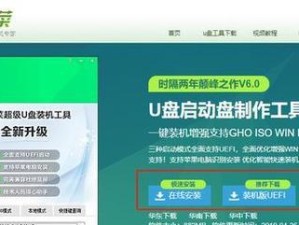现在很多台式电脑都是预装了操作系统的,但有时我们需要重新安装或升级系统。本文将为您介绍如何使用U盘在台式电脑上安装Windows7操作系统。无需担心,按照下面的步骤进行,您可以轻松完成安装。

一、检查系统要求
1.确保您的台式电脑符合Windows7的最低系统要求,如CPU、内存和硬盘空间等。
二、准备工作
2.确保您有一台可用的电脑,并具备管理员权限。

3.获得一个空白的U盘,容量至少为4GB。
4.下载Windows7ISO镜像文件,并保存到您的计算机上。
三、制作启动U盘
5.插入U盘到电脑上,并确保U盘内没有重要数据,因为制作启动U盘会格式化它。
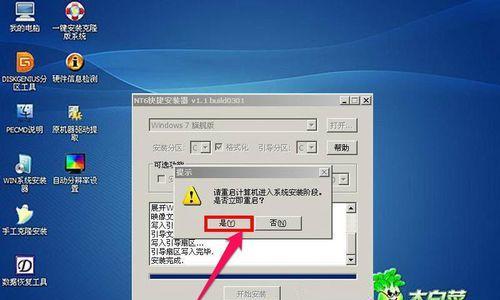
6.打开命令提示符或PowerShell窗口,输入"diskpart"以打开磁盘分区工具。
7.输入"listdisk"以显示可用磁盘列表,注意U盘的磁盘号。
8.输入"selectdiskX"(X是U盘的磁盘号)以选择U盘。
9.输入"clean"以清除U盘上的分区。
10.输入"createpartitionprimary"以创建一个新的主分区。
11.输入"formatfs=ntfsquick"以快速格式化U盘为NTFS文件系统。
12.输入"active"以激活分区。
13.输入"assign"以分配驱动器号。
四、将Win7系统安装到台式电脑
14.使用文件浏览器,将之前下载的Windows7ISO镜像文件解压到U盘中。
15.将U盘插入您要安装Windows7的台式电脑上,并重启电脑。
16.在启动时按下相应的按键(一般是F2、F12、Del键等)以进入BIOS设置。
17.在BIOS设置中,将U盘设置为第一启动设备。
18.保存设置并重启电脑,它会从U盘启动。
19.按照屏幕提示进行安装,选择合适的语言、时区和键盘布局等选项。
20.选择自定义安装,然后选择安装位置为U盘。
五、安装完成与
21.完成安装后,重启电脑,拔掉U盘,并享受Windows7系统带来的流畅体验吧!
22.使用U盘安装Windows7操作系统可以方便快捷,而且无需担心光驱故障或丢失光盘等问题。只要您按照本文提供的详细步骤操作,相信您能成功完成安装。
通过本文,我们学习了如何使用U盘在台式电脑上安装Windows7系统。请记住,在操作过程中要小心,确保备份重要数据。祝您安装成功!